Prenosni računalnik je najbolj priročna in prenosna alternativa namiznemu računalniku. Pametni telefoni so morda konkurenčni, vendar jih čaka še dolga pot, preden bodo lahko dosegli prenosljivost, majhnost in hitrost obdelave prenosnih računalnikov, ki lahko delujejo tudi kot delovne postaje.
Prenosni računalniki, ki jih proizvaja Lenovo, niso izjema od tega pravila. Vse imajo v skrajšani obliki z namenom povečanja produktivnosti delavcev. Število tipk na tipkovnici je bilo zmanjšano, posameznim tipkam pa so bile dodeljene dodatne funkcije, da bi bila tipkovnica bolj prenosljiva in prostorsko učinkovita. Poleg tega sledilna ploščica ali sledilna ploščica v tej nastavitvi prevzame vlogo tradicionalne miške. Zato obstaja razlog za skrb, če sledilna ploščica na prenosnem računalniku Lenovo ne deluje pravilno.
Kako popraviti, da sledilna ploščica Lenovo ne deluje
Najprej, preden uresničite katero koli idejo, se prepričajte, da ste seznanjeni z uporabo miške. Če je za to poskrbljeno, ste pripravljeni na naslednji korak, ki je raziskovanje spodaj navedenih načinov, ki odpravljajo težavo z nedelovanjem sledilne ploščice Lenovo.
1. način: vklopite sledilno ploščico na nadzorni plošči
Možno je, da nadgradnja operacijskega sistema ali namestitev aplikacije tretje osebe popolnoma deaktivira funkcijo sledilne ploščice, ki jo ponuja Windows.
Windows 10 in Windows 11 vključujeta nadzorno ploščo, ki olajša omogočanje te možnosti. Če želite takoj rešiti težavo, ko sledilna ploščica prenosnika Lenovo ne deluje, sledite naslednjim korakom:
Korak 1: Kliknite Start in nato poiščite »nastavitve sledilne ploščice,« in jo nato odprite.
2. korak: Za začetek uporabe funkcij nadzorne plošče pritisnite tipko Enter na tipkovnici.
3. korak: Če želite aktivirati sledilno ploščico, boste morali preklopiti ustrezno možnost na plošči sledilne ploščice.
4. korak: Nazadnje potrdite polje za sledilno ploščico.
Ko končate, preverite, ali je težava s sledilno ploščico Lenovo, ki ne deluje, odpravljena. Če težava ostaja, nadaljujte z naslednjo rešitvijo.
Preberite tudi: Prenesite gonilnik sledilne ploščice Synaptics za Windows 11, 10, 8, 7
2. način: Obnovite nastavitve sledilne ploščice na privzete
Druga rešitev za težavo, ko sledilna ploščica Lenovo ne deluje pravilno v sistemu Windows 10, je obnovitev tovarniških nastavitev sledilne ploščice na privzete. Upoštevajte, da če se odločite obnoviti sledilno ploščico, bodo odstranjene vse nastavitve, ki ste jih predhodno naredili za sledilno ploščico ali sledilno ploščico.
Če želite sledilno ploščico ponastaviti na tovarniške nastavitve, izpolnite spodnja navodila v vrstnem redu:
Korak 1: V iskalno polje, ki se prikaže, ko pritisnete Start, vnesite »nastavitve sledilne ploščice«.
2. korak: Po tem boste videli nastavitve sledilne ploščice.
3. korak: Našli boste možnost »Ponastavite sledilno ploščico” na samem dnu seznama možnosti, če se pomaknete do konca navzdol.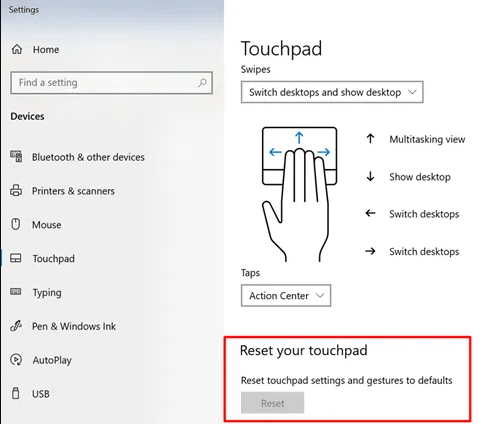
4. korak: Počistite lahko privzete nastavitve za sledilno ploščico in odstranite vse druge ovire, ki preprečujejo njeno pravilno delovanje, tako da izberete možnost Ponastavi.
Upajmo, da bo po uporabi privzetih nastavitev težava z nedelovanjem prenosnika Lenovo odpravljena. Če težave ne odpravite, pojdite na naslednjo rešitev.
3. način: Odpravljanje težav z nastavitvami sledilne ploščice
Sledilne ploščice morda ne bodo vedno delovale pravilno zaradi kratkotrajnih težav s sistemom. Težavo z nedelovanjem sledilne ploščice Lenovo lahko odpravite z rednim ponovnim zagonom. Pazite, da ne pozabite pritisniti tudi bližnjične tipke za sledilno ploščico na tipkovnici. Sledilno ploščico lahko uporabite tako, da pritisnete tipko Fn in F6 ali samo F6.
Možno je, da se bližnjične tipke razlikujejo glede na model prenosnika Lenovo, ki ga imate. Na funkcijskih tipkah bo znak za sledilno ploščico, ki bo nadomestila bližnjične tipke za vklop in izklop sledilne ploščice.
Preverite, ali je sledilna ploščica vklopljena tudi v nastavitvah za Windows. Če želite izvedeti več, morate izvesti naslednje korake.
Korak 1: Uporabi Windows in jaz tipki skupaj, da odprete nastavitve.
2. korak: Izberite Sledilna ploščica v meniju, ki se prikaže pod Bluetooth in pripomočki.
3. korak: Preverite, ali je drsnik v območju sledilne ploščice pravilno nameščen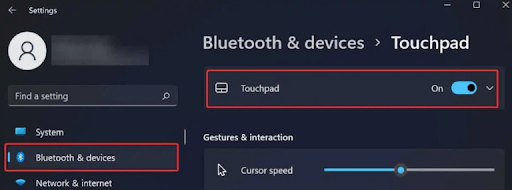
Tudi po uporabi posodobljenih nastavitev sledilne ploščice, če se težava z nedelovanjem sledilne ploščice Lenovo nadaljuje, pojdite na naslednjo možnost.
Preberite tudi: Sledilna ploščica Asus ne deluje v sistemu Windows 10
4. način: samodejno posodobite gonilnik sledilne ploščice s programom Bit Driver Updater
Uporaba ročnih postopkov za posodobite gonilnike sledilne ploščice v sistemu Windows zahteva veliko dela, predanosti in računalniških izkušenj. Zaradi tega je za prihranek časa in truda močno priporočljiva uporaba nezapletene in avtomatizirane programske opreme. Čeprav obstaja vrsta orodij, raje uporabljamo Bit Driver Updater zaradi njegove zanesljivosti in učinkovitosti.
S tem brezplačnim programom za posodabljanje gonilnikov lahko hitro in priročno prenesete gonilnik sledilne ploščice v sistem Windows z enim samim klikom. Poleg posodabljanja gonilnikov, ki niso več podprti, program pomaga tudi izboljšati splošno hitrost in zanesljivost sistema.
Sledi potek uporabe tega neverjetnega orodja za prenos ali posodobitev gonilnikov za sledilno ploščico Lenovo. Te posodobitve gonilnikov, ko so nameščene, zlahka odpravijo težavo s sledilno ploščico Lenovo, ki ne deluje v vaši napravi.
Korak 1: Pridobite Bit Driver Updater programsko opremo, nato jo namestite v svojo napravo.

2. korak: Izberite Scan Drivers na začetnem zaslonu za iskanje manjkajočih, okvarjenih ali zastarelih sistemskih gonilnikov.
3. korak: Kliknite na Posodobi zdaj poleg gonilnika sledilne ploščice, ko se na zaslonu prikaže seznam gonilnikov s težavami, tako da lahko prenesete najnovejšo različico.
Profesionalni nasvet: Poleg tega, če imate posodobitev različice Pro, uporabite Posodobi vse gumb na koncu seznama.
4. korak: Dvokliknite in namestite posodobljene gonilnike sledilne ploščice. Znova zaženite prenosni računalnik Lenovo, da uporabite posodobitve.
Ko se sistem znova zažene, preverite, ali je težava s sledilno ploščico prenosnika Lenovo, ki ne deluje, odpravljena. Če pa je težava nedotaknjena, pojdite na naslednjo možnost.
5. način: Odstranite Windows Update
Če popoln popravek posodobitve sistema Windows povzroči, da sledilna ploščica na vašem prenosnem računalniku Lenovo preneha delovati, boste morali na nadzorni plošči povrniti najnovejšo posodobitev sistema Windows.
Korak 1: Odprite Nastavitve v meniju Start in nato poiščite »Posodobitev in varnost” možnost. 
2. korak: Izberite »odstrani posodobitve« iz možnosti na desni strani »Ogled zgodovine posodobitev« v naslednjem oknu.
3. korak: Na voljo bodo možnosti za najnovejše posodobitve, skupaj z datumi. Izberite najnovejše posodobitve in odstranite vsako od njih po vrsti.
Ko je operacija končana, morate pred ponovnim zagonom računalnika preveriti delovanje sledilne ploščice. Če se težava s prenosnikom Lenovo, ki ne deluje, še vedno pojavlja, pojdite na naslednjo možnost.
6. način: Odstranite in znova namestite gonilnike sledilne ploščice Lenovo
Včasih se lahko tudi po namestitvi najnovejšega gonilnika za sledilno ploščico še naprej pojavlja težava, da sledilna ploščica prenosnika ne deluje. Če naletite na težavo, da sledilna ploščica ne deluje na prenosnih računalnikih Lenovo, morate odstraniti gonilnik, ki ste ga namestili.
Tukaj so preprosti koraki za povrnitev na prejšnjo različico gonilnika sledilne ploščice, da odpravite težavo z nedelovanjem prenosnika Lenovo.
Korak 1: Odprite meni Start in vnesite »upravitelj naprav« v iskalno vrstico.
2. korak: Izberite možnost, ki ustreza Miške in druge vrste kazalnih naprav.
3. korak: Po desnem kliku gonilnikov sledilne ploščice izberite lastnosti
4. korak: Izberite zavihek »Gonilnik«, da povrnete različice gonilnikov.
Znova zaženite prenosni računalnik Lenovo, da uporabite gonilnike. Zdaj preverite, ali je težava s sledilno ploščico Lenovo, ki ne deluje, odpravljena. Če ne, brez panike, še vedno lahko poskusite naslednjo rešitev.
Preberite tudi: Elan Touchpad Driver Prenos, namestitev in posodobitev za Windows 10, 11
7. način: Spremenite konfiguracijo upravljanja porabe energije
Določene nastavitve upravljanja porabe energije so morda krive za nedelovanje sledilne ploščice na vašem prenosniku Lenovo. Če želite odpraviti težavo s sledilno ploščico Lenovo, ki ne deluje, uporabite naslednje korake.
Korak 1: Odprite Start in poiščite Upravitelja naprav. Kliknite Odpri, da ga zaženete.
2. korak: V spustnem meniju v oknu upravitelja naprav izberite Miške in druge kazalne naprave.
3. korak: Ko z desno miškino tipko kliknete gonilnike sledilne ploščice, lahko v meniju, ki se prikaže, izberete Lastnosti.
4. korak: Ne omogočite funkcij računalnika za varčevanje z energijo pod »Upravljanje napajanja” meni.
Zdaj preverite, ali je težava s sledilno ploščico Lenovo, ki ne deluje, odpravljena.
Sledilna ploščica prenosnika Lenovo ne deluje: POPRAVLJENO
Upajmo, da so vam zgoraj omenjene metode pomagale rešiti težavo s sledilno ploščico Lenovo, ki ne deluje. Sledite rešitvam v navedenem vrstnem redu, da hitro odpravite težavo. Prepričajte se, da so gonilniki sledilne ploščice posodobljeni. Uporabite Bit Driver Updater za samodejno posodobitev sistemskih gonilnikov brez kakršnih koli težav.
Sporočite nam, kateri popravek je deloval za vas. Če imate še vedno kakršne koli dvome ali predloge za nas, se povežite z nami v razdelku za komentarje. Naročite se na naš spletni dnevnik za več tehničnih blogov, vodnikov za odpravljanje težav in posodobitev.